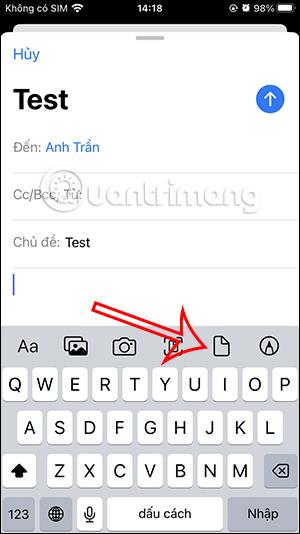Sjálfgefið er að Mail appið á iPhone takmarkar þig aðeins við að senda tölvupóst með skráarviðhengjum allt að 20MB eða 25MB. Hins vegar hefur Mail appið einnig Mail Drop valmöguleika til að hjálpa þér að flytja stór viðhengi með iCloud Mail, sem hjálpar notendum að klára tölvupóstssendingu án vandræða. Svo þú þarft ekki önnur verkfæri til að minnka skráarstærð svipað og þegar þú sendir stóran tölvupóst á Gmail. Greinin hér að neðan mun leiðbeina þér hvernig á að nota Mail Drop á iPhone,'
Leiðbeiningar um notkun Mail Drop á iPhone
Skref 1:
Í viðmóti Mail forritsins á iPhone fyllum við út netfangið sem við sendum skilaboðin á, meðfylgjandi textaefni og smellum á skráartáknið til að hengja við skrána sem við viljum senda.

Skref 2:
Notendur velja skrána sem þeir vilja senda á iPhone. Smelltu síðan á bláa senditáknið efst í hægra horninu til að senda tölvupóstinn.

Skref 3:
Síðan, vegna þess að viðhengisskráarstærðin fór yfir tilgreinda upphæð, gaf Mail forritið notandanum möguleika. Við smellum á Use Mail Drop .

Strax eftir það er skráin hengd við með iCloud og send með tölvupósti eins og venjulega. Athugið að iCoud viðhengi endast í 30 daga.
Skref 4:
Þegar hinn aðilinn fær tölvupóstinn þarf hann bara að smella á Sækja til að skipta yfir í viðmótið sem inniheldur meðfylgjandi skrá.

Þeir munu að lokum sjá skrána og smella á Sækja í tækið til að hlaða niður skránni.
Kennslumyndband um notkun Mail Drop á iPhone